Come eliminare Timedash Widget
Pubblicato da: TINData di rilascio: October 23, 2024
Devi annullare il tuo abbonamento a Timedash Widget o eliminare l'app? Questa guida fornisce istruzioni dettagliate per iPhone, dispositivi Android, PC (Windows/Mac) e PayPal. Ricordati di annullare almeno 24 ore prima della fine del periodo di prova per evitare addebiti.
Guida per annullare ed eliminare Timedash Widget
Sommario:
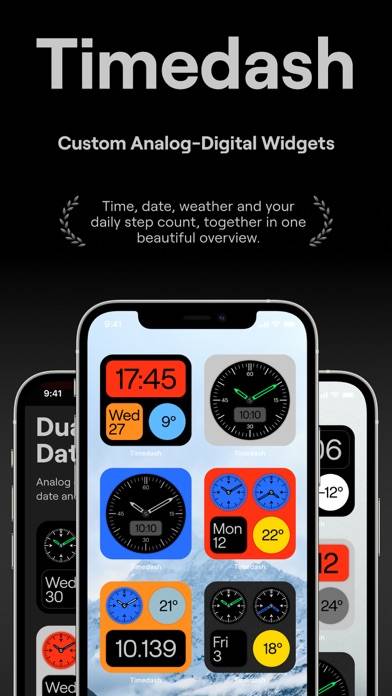

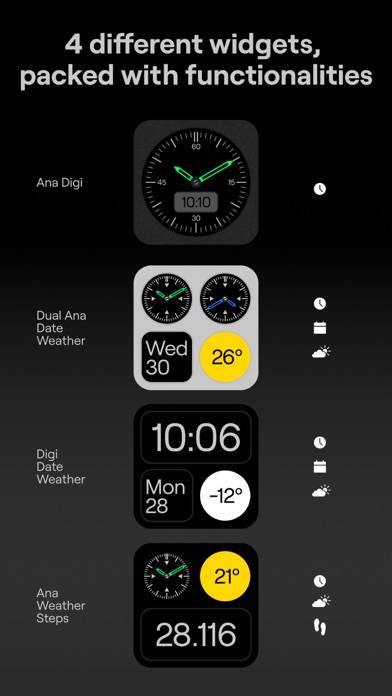
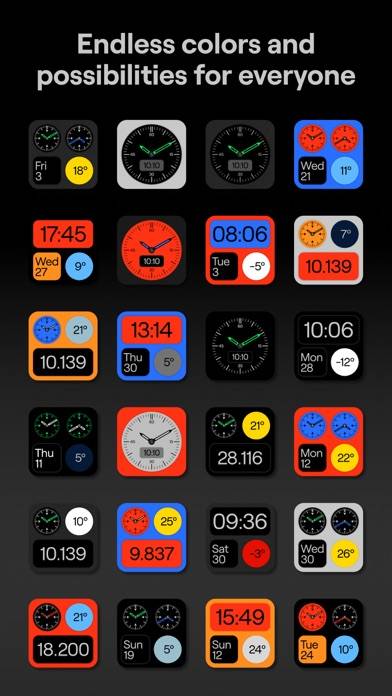
Timedash Widget Istruzioni per annullare l'iscrizione
Annullare l'iscrizione a Timedash Widget è facile. Segui questi passaggi in base al tuo dispositivo:
Annullamento dell'abbonamento Timedash Widget su iPhone o iPad:
- Apri l'app Impostazioni.
- Tocca il tuo nome in alto per accedere al tuo ID Apple.
- Tocca Abbonamenti.
- Qui vedrai tutti i tuoi abbonamenti attivi. Trova Timedash Widget e toccalo.
- Premi Annulla abbonamento.
Annullamento dell'abbonamento a Timedash Widget su Android:
- Apri il Google Play Store.
- Assicurati di aver effettuato l'accesso all'Account Google corretto.
- Tocca l'icona Menu, quindi Abbonamenti.
- Seleziona Timedash Widget e tocca Annulla abbonamento.
Annullamento dell'abbonamento a Timedash Widget su Paypal:
- Accedi al tuo conto PayPal.
- Fai clic sull'icona Impostazioni.
- Vai a Pagamenti, quindi Gestisci pagamenti automatici.
- Trova Timedash Widget e fai clic su Annulla.
Congratulazioni! Il tuo abbonamento a Timedash Widget è stato annullato, ma puoi comunque utilizzare il servizio fino alla fine del ciclo di fatturazione.
Come eliminare Timedash Widget - TIN dal tuo iOS o Android
Elimina Timedash Widget da iPhone o iPad:
Per eliminare Timedash Widget dal tuo dispositivo iOS, segui questi passaggi:
- Individua l'app Timedash Widget nella schermata iniziale.
- Premi a lungo l'app finché non vengono visualizzate le opzioni.
- Seleziona Rimuovi app e conferma.
Elimina Timedash Widget da Android:
- Trova Timedash Widget nel cassetto delle app o nella schermata iniziale.
- Premi a lungo l'app e trascinala su Disinstalla.
- Conferma per disinstallare.
Nota: l'eliminazione dell'app non interrompe i pagamenti.
Come ottenere un rimborso
Se ritieni che ti sia stato addebitato un importo erroneamente o desideri un rimborso per Timedash Widget, ecco cosa fare:
- Apple Support (for App Store purchases)
- Google Play Support (for Android purchases)
Se hai bisogno di aiuto per annullare l'iscrizione o ulteriore assistenza, visita il forum Timedash Widget. La nostra comunità è pronta ad aiutare!
Cos'è Timedash Widget?
Configurable widgets with appintents:
● Like keeping track of your daily step count? Ana Weather Steps or Ana Date Steps makes this very easy and with the colorful options available even a feast for the eye! To display your current step count Timedash optionally connects with Apple Health App.
● Want to have the best looking digital clock combined with the date and local weather indicator? The Digi Date widget is for you!
● Going for a hike in the weekend? Use the pedometer to keep track your daily step count, combined with the time and local weather.
● Do you work across different time zones? Use the dual time zone widget combined with the date and local weather.